Ελέγξτε και τις ρυθμίσεις τροφοδοσίας και γραφικών
- Εάν ο φορητός υπολογιστής εναλλάσσεται μεταξύ εναλλασσόμενου ρεύματος και μπαταρίας όταν παίζει, ενημερώστε το πρόγραμμα οδήγησης, διαμορφώστε ξανά τις ειδικές ρυθμίσεις γραφικών ή αντικαταστήστε την μπαταρία/φορτιστή.
- Το πρόβλημα μπορεί να προκύψει λόγω προβλημάτων υλικού και λογισμικού.
- Συνεχίστε να διαβάζετε για να μάθετε πώς οι ειδικοί της Αναφοράς παραθύρου διόρθωσαν τα πράγματα!
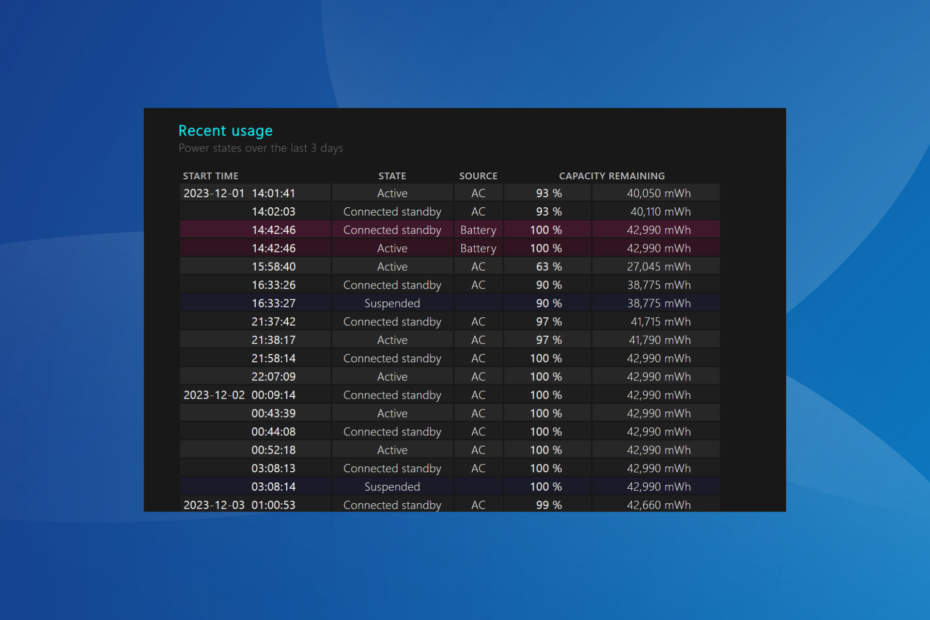
Συχνά, ο φορητός υπολογιστής συνεχίζει να αλλάζει μεταξύ AC και μπαταρίας όταν παίζει. Το πρόβλημα υπάρχει σε όλες τις επαναλήψεις του λειτουργικού συστήματος, συμπεριλαμβανομένων των Windows 10 και των Windows 11, και συναντήθηκε κυρίως σε φορητούς υπολογιστές Asus. Μπορεί να επαληθευτεί ελέγχοντας το battery-report.html αρχείο.
Η αυτόματη εναλλαγή της πηγής ενέργειας έχει ως αποτέλεσμα μια ξαφνική αλλαγή στη φωτεινότητα και την απόδοση του παιχνιδιού, επηρεάζοντας το παιχνίδι. Και στις περισσότερες περιπτώσεις, η χρήση άλλου φορτιστή δεν βοήθησε.
Γιατί ο φορητός υπολογιστής μου αλλάζει μεταξύ φόρτισης και μη φόρτισης;
Αυτό συμβαίνει όταν εκτελείτε εργασίες υψηλής έντασης ενέργειας, εάν ο φορητός υπολογιστής δεν μπορεί να βγει αρκετά από το καλώδιο τροφοδοσίας (φορτιστή) λόγω του ορίου που έχει ορίσει ο κατασκευαστής. Στη συνέχεια, αλλάζει σε τροφοδοσία μπαταρίας. Θυμηθείτε, κατά τη διάρκεια εκτεταμένων παιχνιδιών, ο προσαρμογέας γραφικών σας είναι αυτός που καταναλώνει τους μέγιστους πόρους.
Τι μπορώ να κάνω εάν ο φορητός υπολογιστής αλλάζει μεταξύ AC και μπαταρίας κατά το παιχνίδι;
Πριν ξεκινήσουμε με τις ελαφρώς περίπλοκες λύσεις, δοκιμάστε αυτές τις γρήγορες λύσεις:
Πώς δοκιμάζουμε, εξετάζουμε και βαθμολογούμε;
Δουλέψαμε τους τελευταίους 6 μήνες για τη δημιουργία ενός νέου συστήματος αξιολόγησης σχετικά με τον τρόπο παραγωγής περιεχομένου. Χρησιμοποιώντας το, επαναλάβαμε στη συνέχεια τα περισσότερα από τα άρθρα μας για να παρέχουμε πραγματική πρακτική εξειδίκευση στους οδηγούς που φτιάξαμε.
Για περισσότερες λεπτομέρειες μπορείτε να διαβάσετε πώς δοκιμάζουμε, εξετάζουμε και βαθμολογούμε στο WindowsReport.
- Ελέγξτε για τυχόν εκκρεμείς ενημερώσεις των Windows και εγκαταστήστε τις.
- Βαθμονόμηση της μπαταρίας. Για αυτό, μπορείτε είτε να το φορτίσετε πλήρως και μετά να το αποφορτίσετε είτε να χρησιμοποιήσετε το α αξιόπιστο λογισμικό βαθμονόμησης μπαταρίας.
- Χρησιμοποιήστε άλλο φορτιστή ή μπαταρία με το φορητό υπολογιστή. Εάν λειτουργεί, το αντικείμενο που αντικαταστάθηκε ήταν ελαττωματικό.
- Τι μπορώ να κάνω εάν ο φορητός υπολογιστής αλλάζει μεταξύ AC και μπαταρίας κατά το παιχνίδι;
- 1. Εκτελέστε το εργαλείο αντιμετώπισης προβλημάτων Power
- 2. Επανεγκαταστήστε το πρόγραμμα οδήγησης της μπαταρίας
- 3. Ενημερώστε το πρόγραμμα οδήγησης της μπαταρίας
- 4. Αλλάξτε τη ρύθμιση Λειτουργία διαχείρισης ενέργειας
- 5. Απεγκαταστήστε προβληματικές ενημερώσεις των Windows
- 6. Εκτελέστε επαναφορά συστήματος
- 7. Επιθεωρήστε το υλικό
1. Εκτελέστε το εργαλείο αντιμετώπισης προβλημάτων Power
- Τύπος Windows + R για να ανοίξω Τρέξιμο, πληκτρολογήστε/επικολλήστε την παρακάτω εντολή και πατήστε Εισαγω:
msdt.exe /id PowerDiagnostic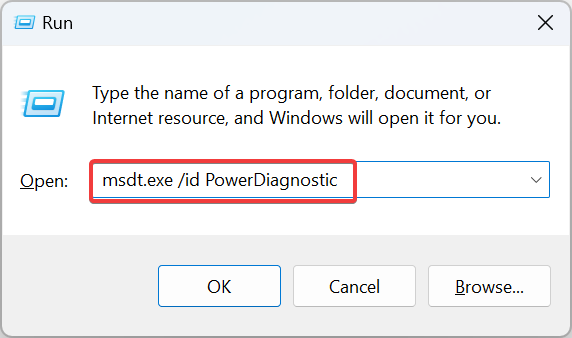
- Ακολουθήστε τις οδηγίες που εμφανίζονται στην οθόνη για να ολοκληρώσετε τη διαδικασία αντιμετώπισης προβλημάτων και να ελέγξετε για βελτιώσεις.
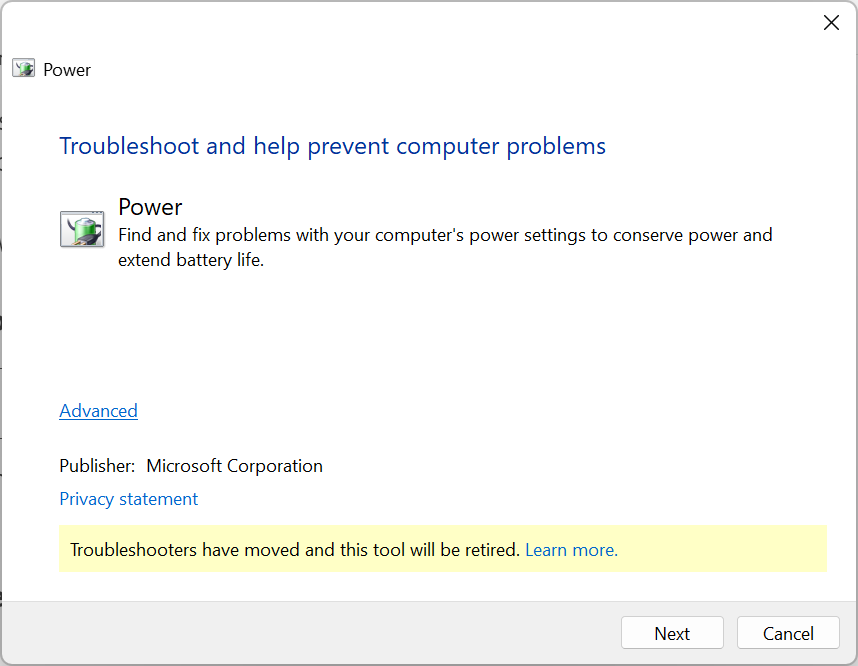
Το εργαλείο αντιμετώπισης προβλημάτων Power βοηθά επίσης όταν το Η μπαταρία του φορητού υπολογιστή δεν θα φορτίζει περισσότερο από 80%.
2. Επανεγκαταστήστε το πρόγραμμα οδήγησης της μπαταρίας
- Τύπος Windows + Χ να ανοίξει το Power User μενού και επιλέξτε Διαχειριστή της συσκευής από τις επιλογές.
- Επεκτείνουν Μπαταρίες, κάντε δεξί κλικ Σύστημα συμβατό με το Microsoft ACPI ή παρόμοια καταχώρηση και επιλέξτε Απεγκατάσταση συσκευής.
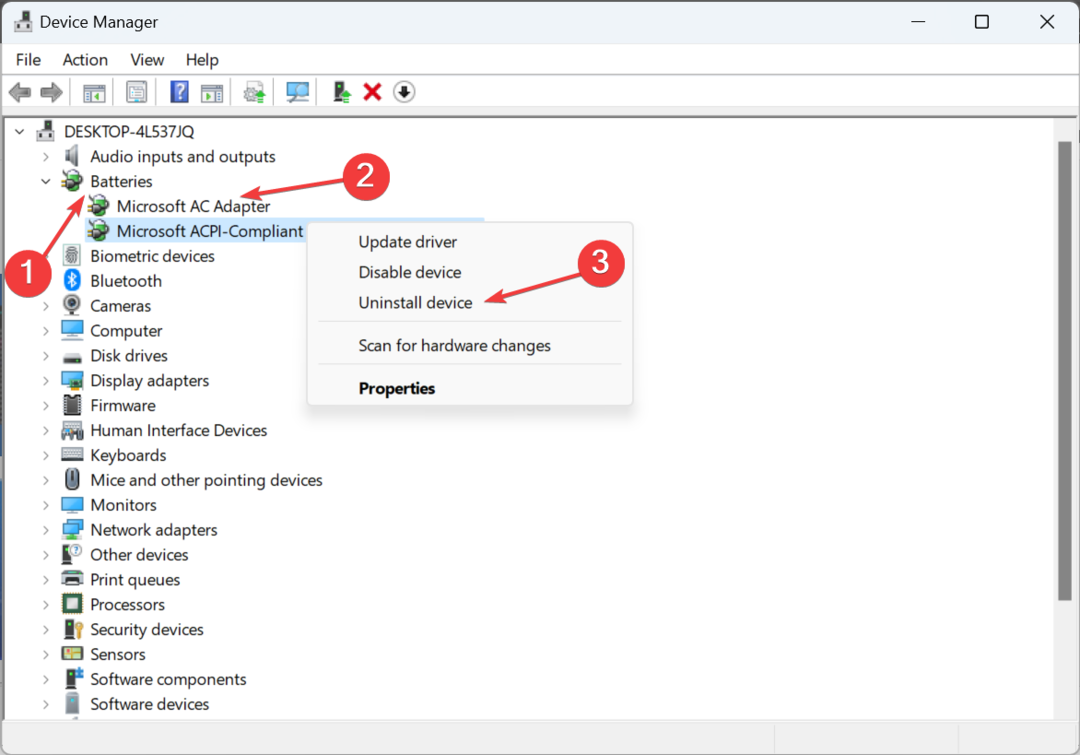
- Πάλι, κάντε κλικ Απεγκατάσταση στην προτροπή επιβεβαίωσης που εμφανίζεται.
- Μόλις τελειώσετε, επανεκκινήστε τη συσκευή για να εγκαταστήσετε ένα νέο πρόγραμμα οδήγησης και επαληθεύστε εάν ο φορητός υπολογιστής εξακολουθεί να αλλάζει αυτόματα μεταξύ τροφοδοσίας AC και μπαταρίας.
Η επανεγκατάσταση του προγράμματος οδήγησης είναι μια αποδεδειγμένη λύση που βοηθά επίσης όταν το Η μπαταρία του φορητού υπολογιστή έχει κολλήσει στο 0%.
3. Ενημερώστε το πρόγραμμα οδήγησης της μπαταρίας
- Τύπος Windows + R για να ανοίξω Τρέξιμο, τύπος devmgmt.msc στο πεδίο κειμένου και πατήστε Εισαγω.
- Κάντε διπλό κλικ στο Μπαταρίες καταχώρηση, κάντε δεξί κλικ σε όλες τις συσκευές που αναφέρονται εδώ ξεχωριστά και επιλέξτε Ενημέρωση προγράμματος οδήγησης.
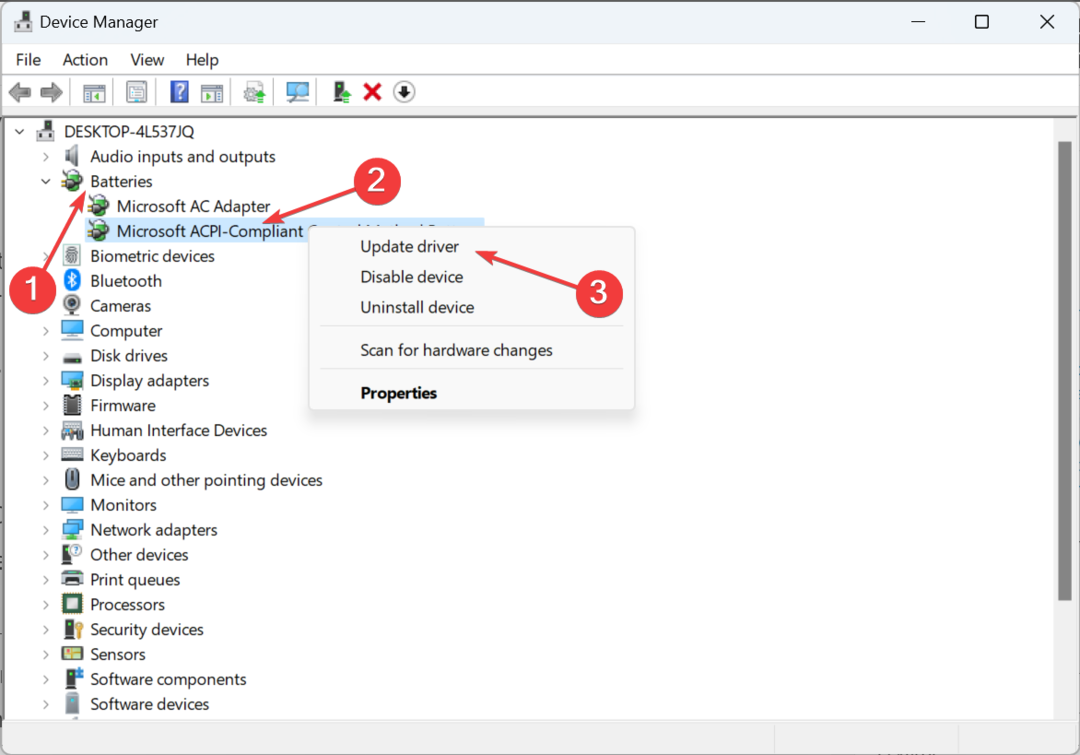
- Επιλέγω Αναζητήστε αυτόματα προγράμματα οδήγησης και περιμένετε μέχρι τα Windows να εγκαταστήσουν την καλύτερη τοπικά διαθέσιμη έκδοση.
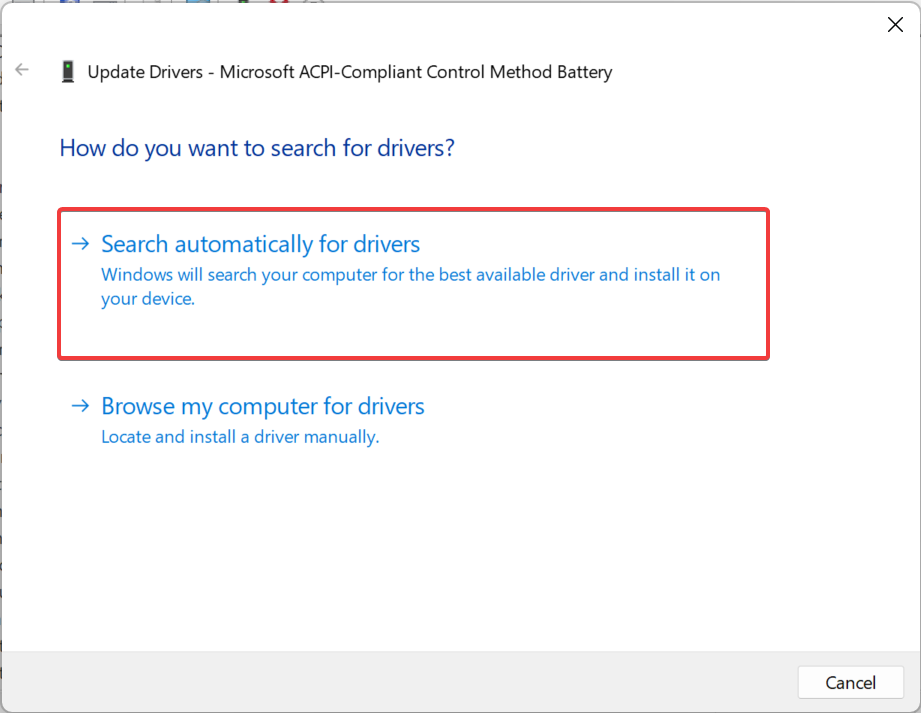
- Ομοίως, ενημερώστε το πρόγραμμα οδήγησης για άλλες συσκευές και επανεκκινήστε το φορητό υπολογιστή.
Εάν ο φορητός υπολογιστής σας αλλάζει μεταξύ εναλλασσόμενου ρεύματος και μπαταρίας όταν παίζετε, ενημέρωση των προγραμμάτων οδήγησης της μπαταρίας πρέπει να κάνει το κόλπο. Επίσης, ενώ είστε σε αυτό, ενημερώστε το πρόγραμμα οδήγησης γραφικών αφού συχνά αποδεικνύεται ότι είναι η υποκείμενη αιτία.
Σε περίπτωση που τα Windows δεν μπορούν να βρουν καλύτερη έκδοση, μεταβείτε στον ιστότοπο του κατασκευαστή και εγκαταστήστε με μη αυτόματο τρόπο το πιο πρόσφατο πρόγραμμα οδήγησης. Για φορητούς υπολογιστές Asus, μπορείτε να λάβετε προγράμματα οδήγησης από το αποκλειστικό Κέντρο λήψης.
- Κάντε λήψη και εγκατάσταση του Outbyte Driver Updater.
- Εκκινήστε το λογισμικό.
- Περιμένετε μέχρι η εφαρμογή να εντοπίσει όλα τα ελαττωματικά προγράμματα οδήγησης.

- Τώρα, θα σας δείξει όλα τα προγράμματα οδήγησης που παρουσιάζουν δυσλειτουργία για να επιλέξετε αυτά που θέλετε να ενημερώσετε ή να αγνοήσετε.
- Κάντε κλικ στο Ενημέρωση & Εφαρμογή επιλεγμένα για λήψη και εγκατάσταση των πιο πρόσφατων εκδόσεων.
- Κάντε επανεκκίνηση του υπολογιστή σας για να βεβαιωθείτε ότι οι αλλαγές που εφαρμόζονται.

Outbyte Driver Updater
Ασφαλίστε τον υπολογιστή σας Windows με το Outbyte από διάφορα σφάλματα που προκαλούνται από προβληματικά προγράμματα οδήγησης.4. Αλλάξτε τη ρύθμιση Λειτουργία διαχείρισης ενέργειας
Τα βήματα που αναφέρονται εδώ αφορούν τον Πίνακα Ελέγχου της Nvidia. Εάν χρησιμοποιείτε άλλον προσαρμογέα γραφικών, αναζητήστε μια αντίστοιχη ρύθμιση και κάντε παρόμοιες αλλαγές.
- Ανοιξε το Πίνακας Ελέγχου NVIDIA, και πηγαίνετε στο Διαχειριστείτε τις ρυθμίσεις 3D από το παράθυρο πλοήγησης.
- Στο Γενικές ρυθμίσεις καρτέλα στα δεξιά, κάντε κύλιση προς τα κάτω, αναζητήστε Λειτουργία διαχείρισης ενέργειαςκαι επιλέξτε Προτιμήστε τη μέγιστη απόδοση από το αναπτυσσόμενο μενού.
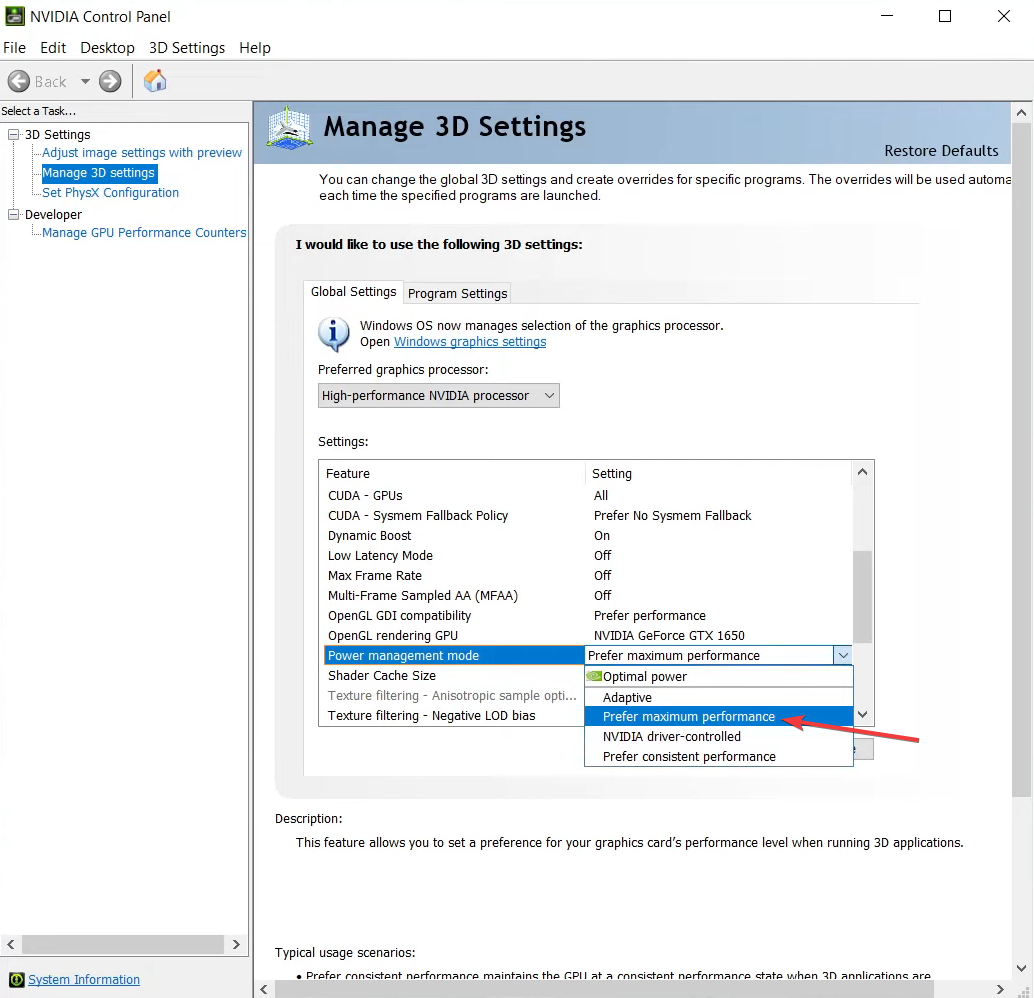
- Αποθηκεύστε τις αλλαγές και επαληθεύστε εάν ο φορητός υπολογιστής συνεχίζει να αλλάζει από μπαταρία σε τροφοδοσία.
5. Απεγκαταστήστε προβληματικές ενημερώσεις των Windows
- Τύπος Windows + Εγώ για να ανοίξω Ρυθμίσεις, παω σε Ενημερωμένη έκδοση για Windows από το αριστερό παράθυρο και κάντε κλικ στο Ενημέρωση ιστορικού.
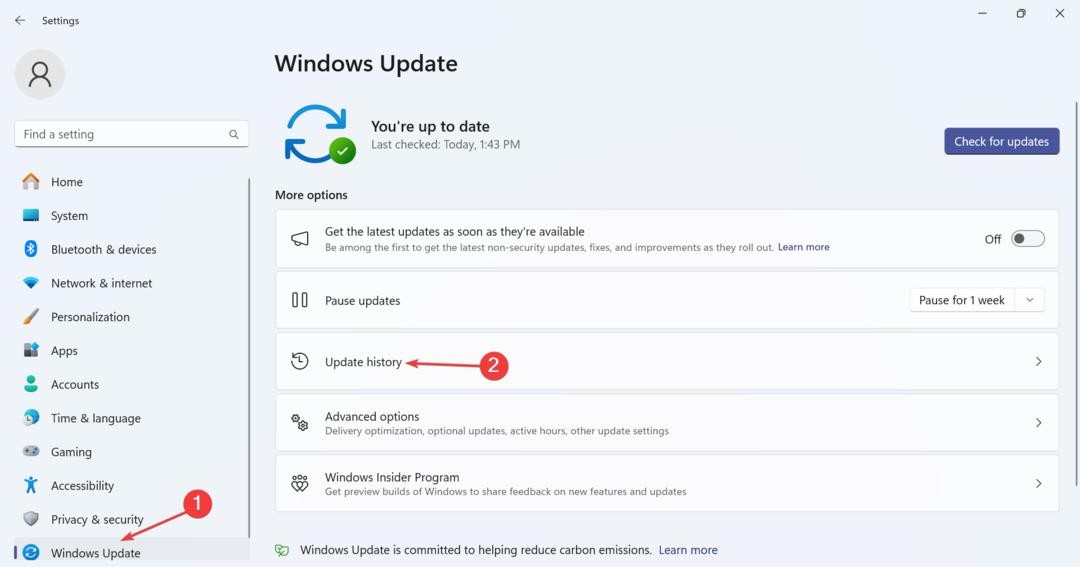
- Κάντε κύλιση προς τα κάτω στο κάτω μέρος και κάντε κλικ στο Απεγκατάσταση ενημερώσεων.
- Κάντε κλικ στο Απεγκατάσταση επιλογή δίπλα στην ενημέρωση που εγκαταστάθηκε περίπου την ίδια στιγμή που εμφανίστηκε για πρώτη φορά το πρόβλημα.
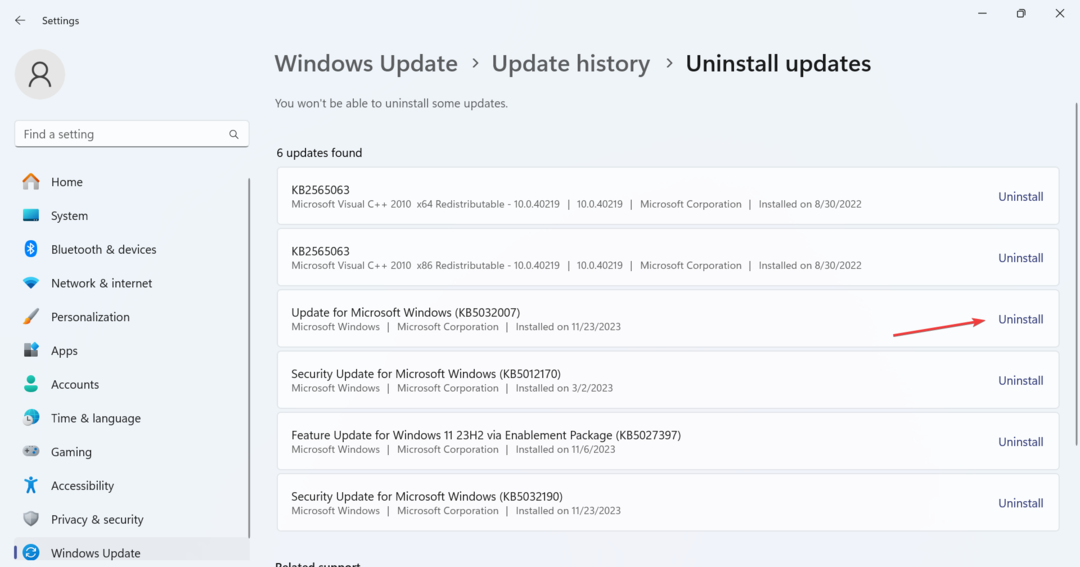
- Πάλι, κάντε κλικ Απεγκατάσταση στην προτροπή επιβεβαίωσης και περιμένετε να ολοκληρωθεί η διαδικασία.
- Επανεκκινήστε τη συσκευή και ελέγξτε για βελτιώσεις.
- Λυπούμαστε, δεν μπορώ να έχω πρόσβαση στην ιστοσελίδα σας Σφάλμα Copilot [Διορθώθηκε]
- Μαύρη οθόνη μετά την αλλαγή του ρυθμού ανανέωσης [Επίλυση]
- Παραβίαση αριθμού επιπέδου Mutex BSOD: 7 τρόποι για να το διορθώσετε
6. Εκτελέστε επαναφορά συστήματος
- Τύπος Windows + μικρό για να ανοίξω Αναζήτηση, τύπος Δημιουργήστε ένα σημείο επαναφοράςκαι κάντε κλικ στο σχετικό αποτέλεσμα.
- Κάντε κλικ στο Επαναφοράς συστήματος κουμπί.
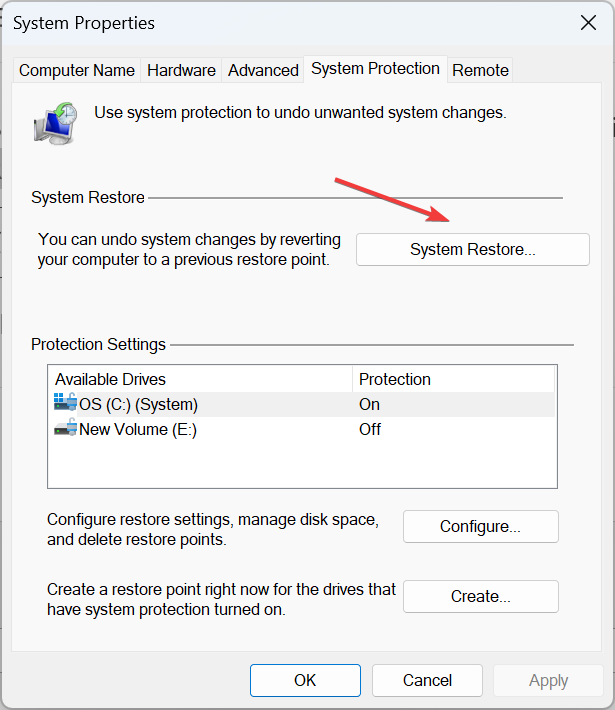
- Επιλέγω Επιλέξτε ένα διαφορετικό σημείο επαναφοράς και κάντε κλικ Επόμενο να προχωρήσει.
- Επιλέξτε ένα άλλο σημείο επαναφοράς από τη λίστα, κατά προτίμηση το παλαιότερο, και κάντε κλικ Επόμενο.
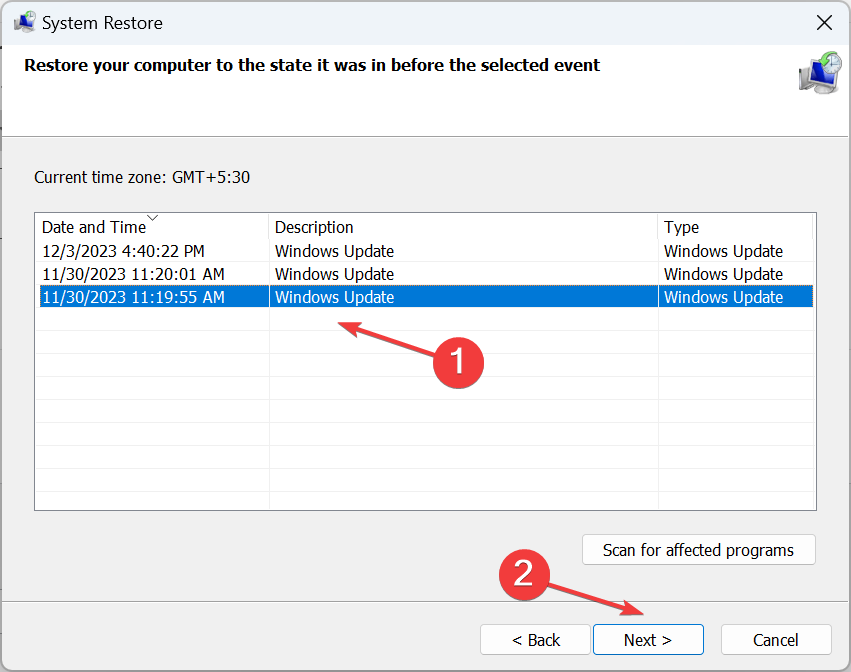
- Επαληθεύστε τις λεπτομέρειες και κάντε κλικ Φινίρισμα για να ξεκινήσει η διαδικασία επαναφοράς.
ΕΝΑ επαναφοράς συστήματος επαναφέρει τον υπολογιστή σας σε κατάσταση λειτουργίας όπου όλα λειτουργούσαν καλά. Θυμηθείτε, τα αρχεία παραμένουν ανεπηρέαστα κατά τη διάρκεια της διαδικασίας, αλλά οι εφαρμογές που έχουν εγκατασταθεί πρόσφατα ή τα προγράμματα οδήγησης ενδέχεται να υποβαθμιστούν ή αφαιρέθηκε.
7. Επιθεωρήστε το υλικό
Σε περίπτωση που ο φορητός υπολογιστής σας εξακολουθεί να αλλάζει μεταξύ εναλλασσόμενου ρεύματος και μπαταρίας όταν παίζετε, πιθανότατα να φταίει ένα πρόβλημα υλικού. Έτσι, αν δεν έχετε δοκιμάσει ακόμη άλλο φορτιστή, κάντε το πρώτα.
Όταν αυτό δεν λειτουργεί, συμβουλευτείτε έναν ειδικό στο υλικό ή τον επίσημο κατασκευαστή φορητού υπολογιστή και ελέγξτε κάθε εξάρτημα που σχετίζεται με το ρεύμα για ζημιές ή χαλαρές συνδέσεις.
Αυτές οι λύσεις θα βοηθήσουν όταν ο φορητός υπολογιστής σας συνεχίζει να αλλάζει από μπαταρία σε ρεύμα ή το αντίστροφο. Θυμηθείτε, σύμφωνα με την έρευνά μας, τις περισσότερες φορές, φταίει ένα ζήτημα υλικού. Ωστόσο, σας συνιστούμε να τροποποιήσετε πρώτα τις σχετικές ρυθμίσεις και να ελέγξετε για βελτιώσεις.
Πριν φύγετε, ανακαλύψτε μερικές γρήγορες συμβουλές αυξήστε την ταχύτητα φόρτισης του φορητού υπολογιστή αν είναι προς το παρόν αργό.
Για τυχόν απορίες ή για να μοιραστείτε περισσότερες λύσεις μαζί μας, αφήστε ένα σχόλιο παρακάτω.


